Lenovo 80VR008ARK User Manual
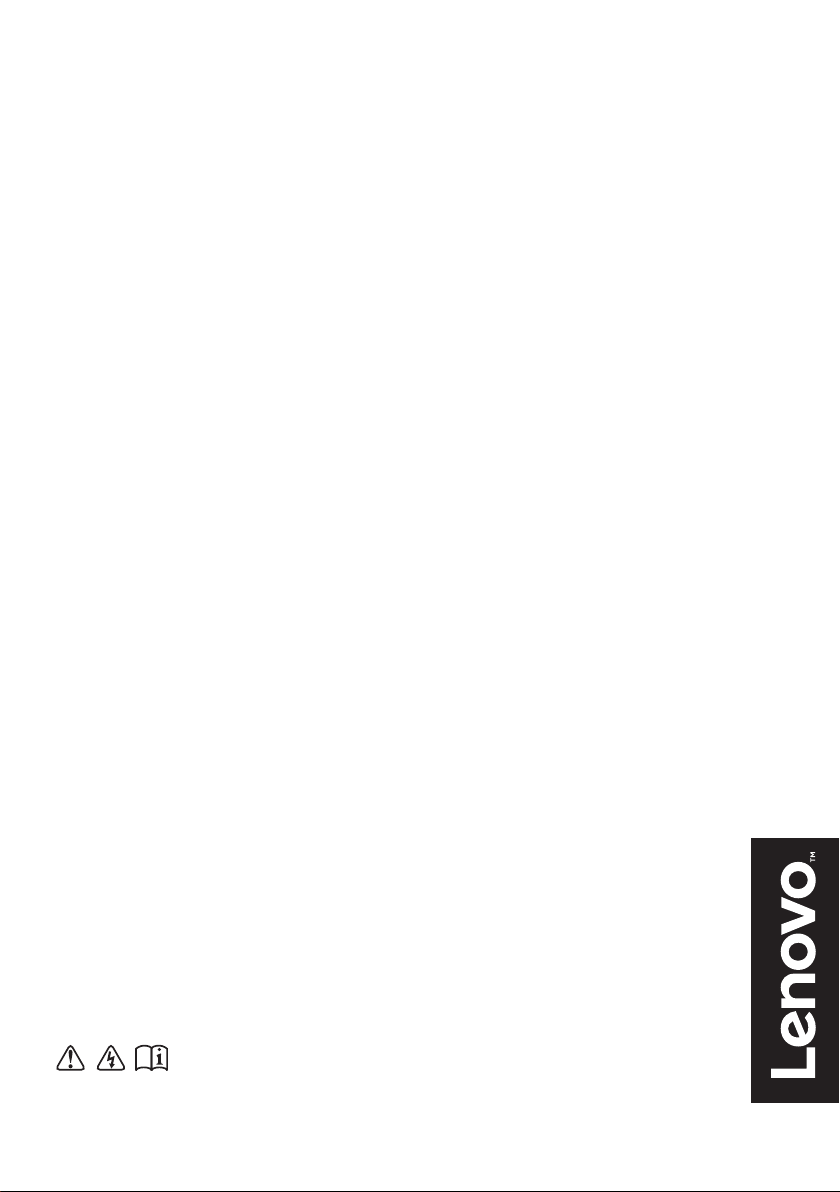
Lenovo Y720
Y720-15IKB
Руководство
пользователя
Перед использованием компьютера ознакомьтесь
с указаниями по технике безопасности и важными
советами в прилагаемых руководствах.
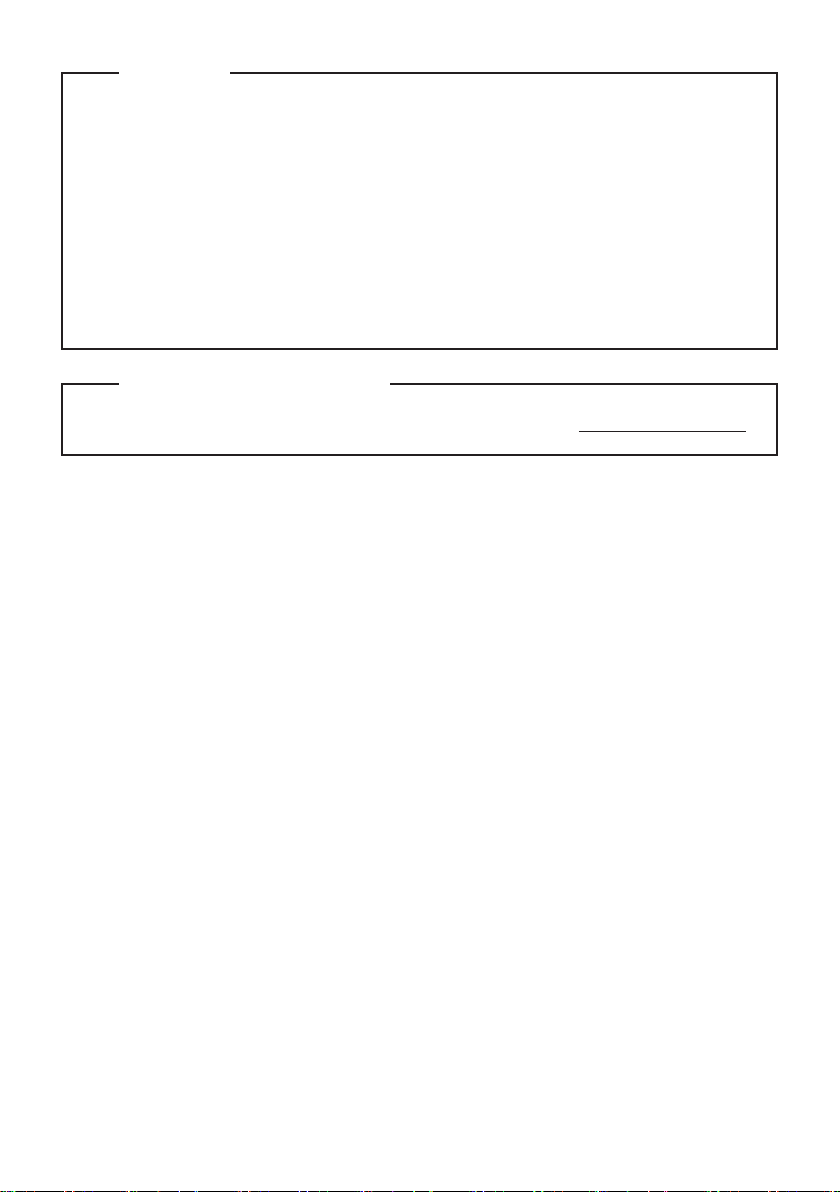
Примечания
• Перед использованием изделия обязательно прочитайте
и общей информации
Lenovo.
Руководство по технике безопасности
• Некоторые инструкции в настоящем руководстве подразумевают, что используется система
Windows® 10. Если Вы используете другую операционную систему Windows, то некоторые
операции могут отличаться. См. описание для определенного продукта. При использовании
других операционных систем некоторые операции, возможно, к вам не относятся.
• Функции, описанные в настоящем руководстве, одинаковы для большинства моделей.
Некоторые функции могут быть недоступны на Вашем компьютере или на Вашем компьютере
могут присутствовать функции, не описанные в данном руководстве пользователя.
• Вид изделия может отличаться от иллюстраций, приведенных в данном документе. В этом
случае сверяйтесь непосредственно с самим изделием.
Нормативно-правовые положения
• Дополнительные сведения см. в разделе Guides & Manuals на сайте http://support.lenovo.com.
Первое издание (Декабрь 2016)
© Copyright Lenovo 2016.
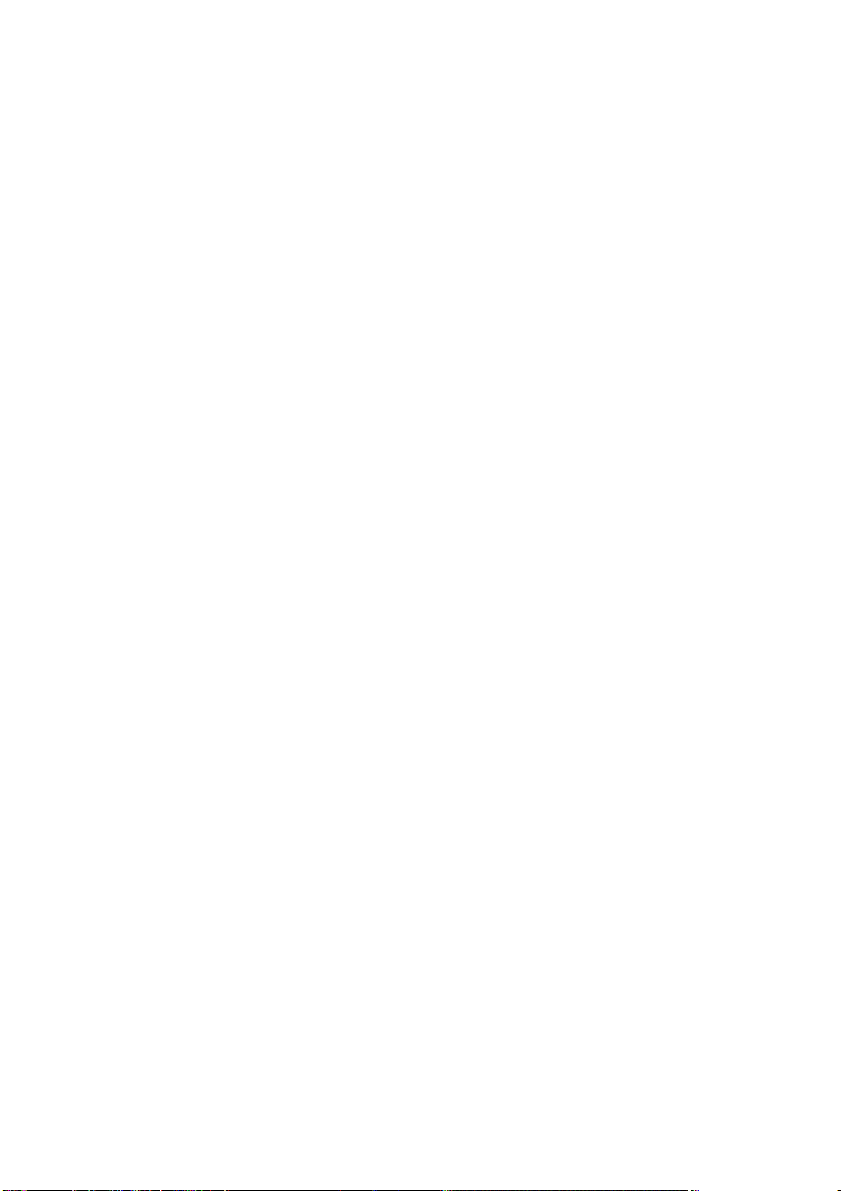
Содержание
Глава 1. Общий обзор компьютера.............................................................................................. 1
Вид сверху
Вид слева
Вид справа
Вид снизу
Глава 2. Начало использования Windows 10 ........................................................................... 11
Первая настройка операционной системы
Интерфейсы операционной система
Перевод в спящий режим или выключение компьютера
Управление задачами и рабочим столом
Подключение к беспроводной сети
Приложение Ознакомление
Глава 3. Система восстановления ............................................................................................. 17
Reset this PC (Вернуть компьютер в исходное состояние)
Глава 4. Устранение неполадок .................................................................................................. 18
Часто задаваемые вопросы
Устранение неполадок
Товарные знаки ............................................................................................................................. 25
...................................................................................................................................................... 1
......................................................................................................................................................... 5
...................................................................................................................................................... 9
...................................................................................................................................................... 10
................................................................................................ 11
.......................................................................................................... 11
......................................................................... 13
................................................................................................... 15
............................................................................................................ 16
........................................................................................................................ 16
...................................................................... 17
.......................................................................................................................... 18
................................................................................................................................. 21
i
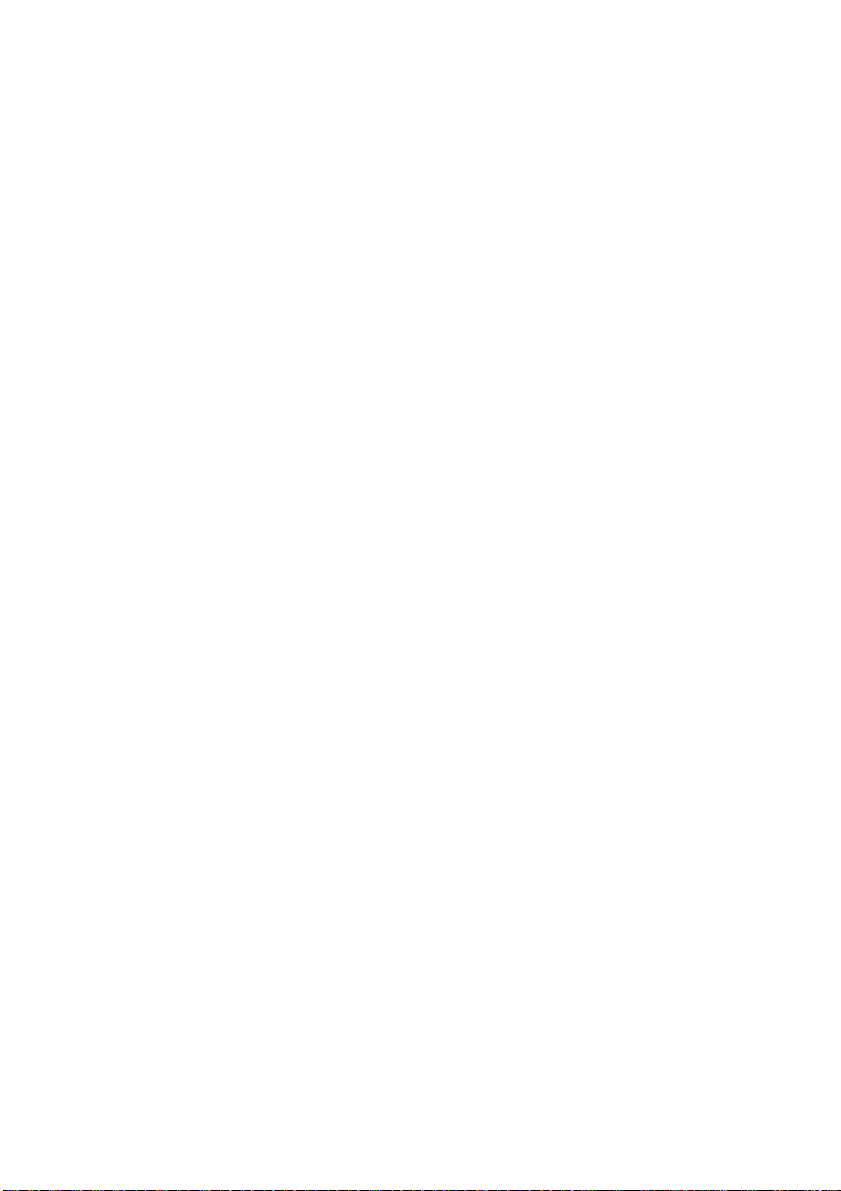
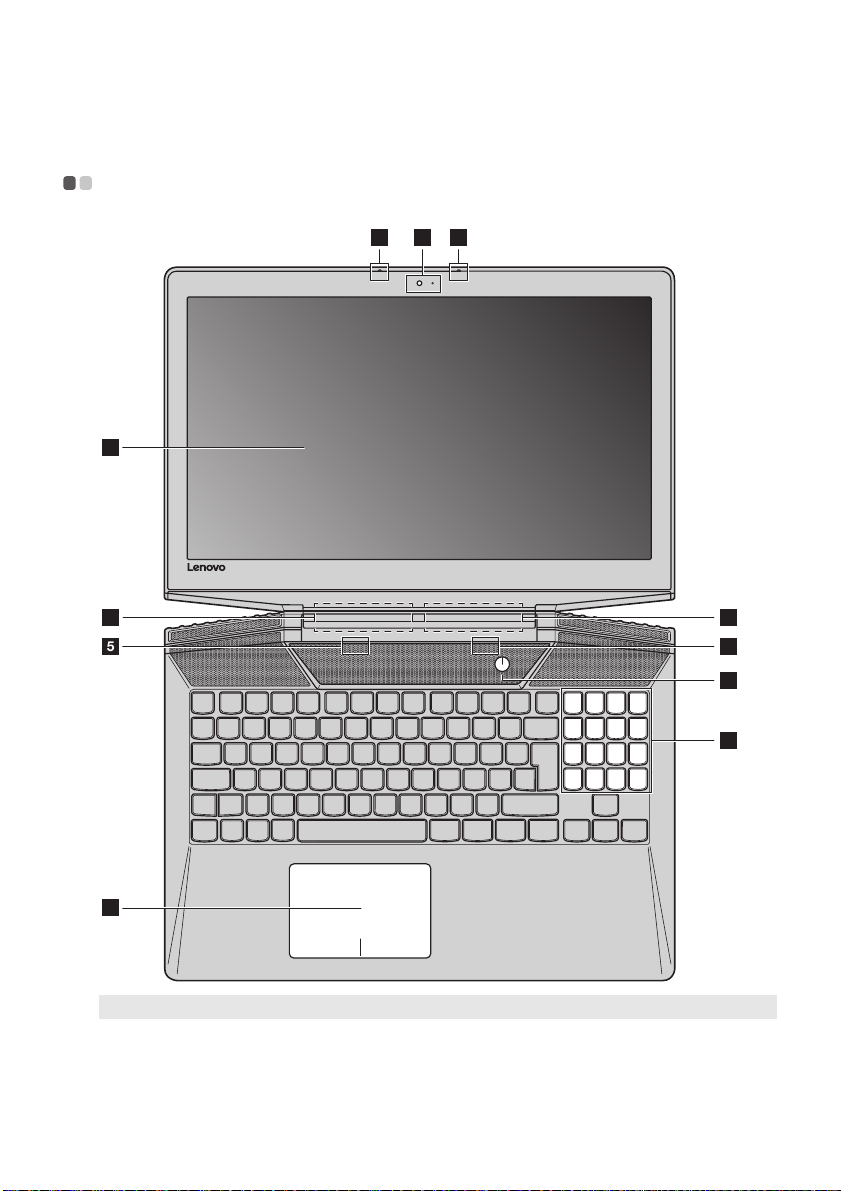
Глава 1. Общий обзор компьютера
3
8
5
12 2
4
7
5
6
4
Вид сверху - - - - - - - - - - - - - - - - - - - - - - - - - - - - - - - - - - - - - - - - - - - - - - - - - - - - - - - - - - - - - - - - - - - - - - - - - - - - - - - - - - - - - - - - - - - - - - - - - - - - - - - - - - - - - - - - - - -
Примечание. Пунктирной линией обозначены компоненты, которые не видны снаружи.
Внимание!
• Не раскрывайте панель дисплея больше чем на 135 градусов. При закрытии панели дисплея убедите сь, что
между панелью дисплея и клавиатурой не осталось ручек или других предметов. В противном случае панель
дисплея может быть повреждена.
1
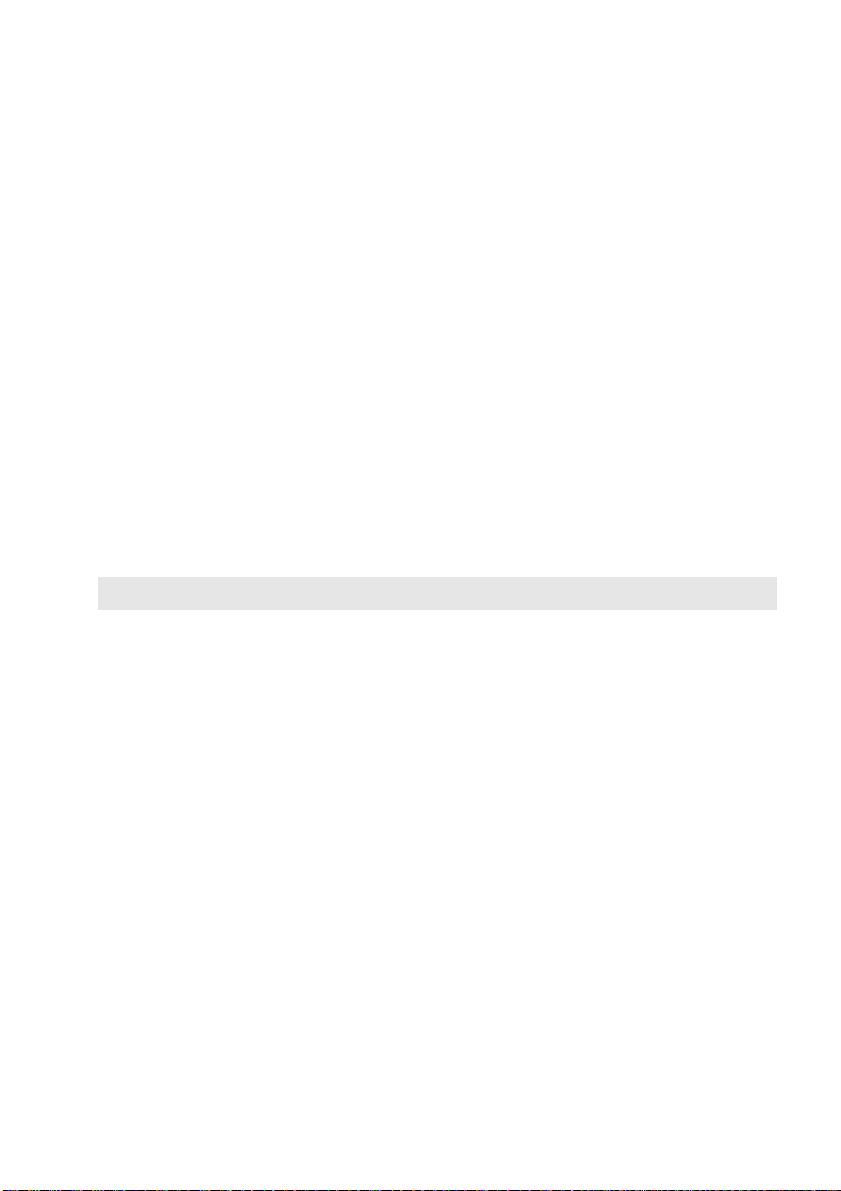
Глава 1. Общий обзор компьютера
Встроенная камера
a
Встроенный микрофон
b
Дисплей компьютера
c
Антенны беспроводной
d
ЛВС
Динамики
e
Кнопка питания
f
Цифровая клавиатура
g
Сенсорный экран
h
Примечание. Для включения и отключения сенсорного экрана используйте сочетание клавиш Fn + F6.
Камера предназначена для видеосвязи и создания фото.
Используется для фиксации звуковых коле ба ни й, благодаря чему его
можно использовать для проведения видеоконференций, записи голосовых
сообщений или аудиозаписи.
Обеспечивает кристально чистое изображение.
Подключите адаптер беспроводной ЛВС для отправки и получения
радиосигналов.
Обеспечивают вывод звука.
Нажмите эту кнопку, чтобы включить компьюте р.
Дополнительные сведения см. в разделе «Использование клавиатуры» на
стр. 3.
Сенсорный экран работает как стандартная мышь.
Сенсорный экран. Для перемещения указателя по экрану ком пь ютера
проведите пальцем по сенсорному экрану в нужном направлении.
Кнопки сенсорного экрана. Левая и правая кнопки сенсорного экрана
работают так же, как левая и правая кнопки стандартной мыши.
2
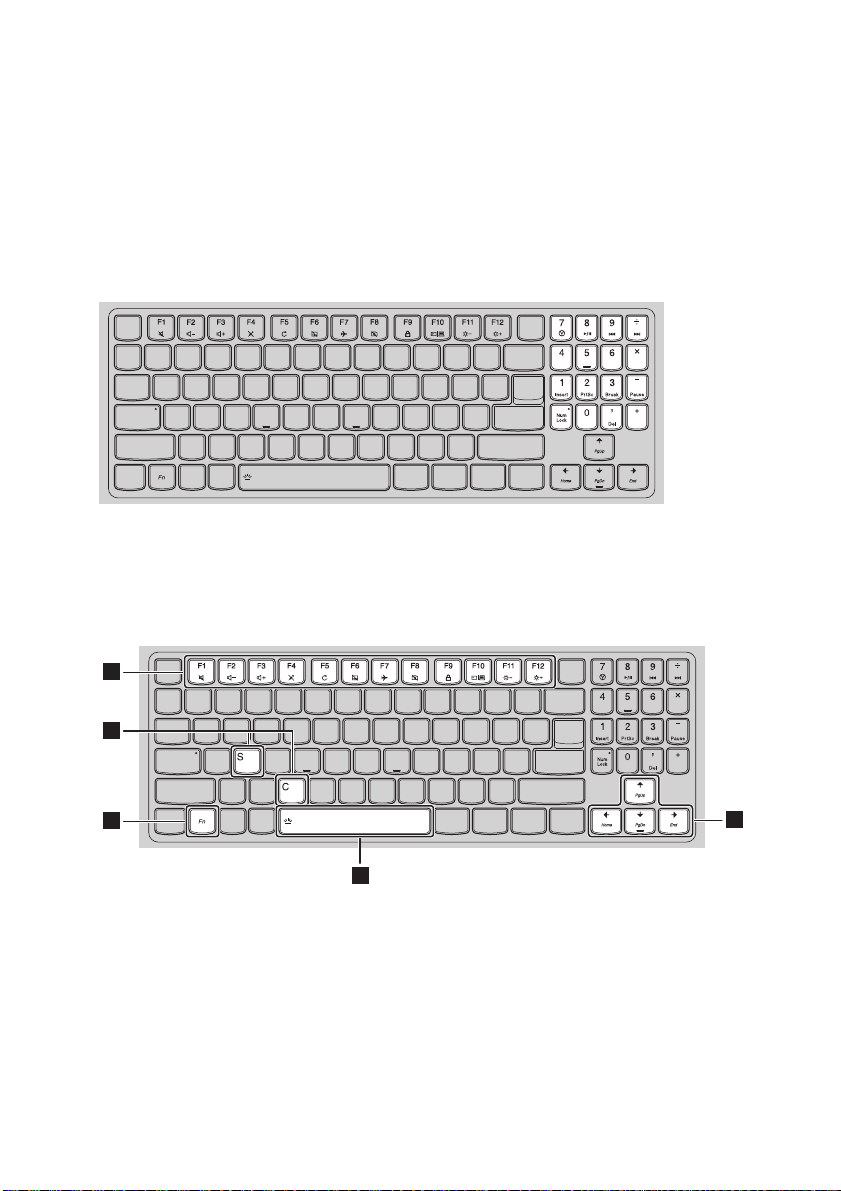
Глава 1. Общий обзор компьютера
b
2
2
2
1
2
Использование клавиатуры
Цифровая клавиатура
Клавиатура оснащена отдельно вынесенными цифровыми клавишами. Чтобы включить или
отключить цифровую клавиатуру, нажмите клавишу Num Lock.
Сочетания функциональных клавиш
С помощью функциональных клавиш можно мгновенно переключать рабочие функции. Чтобы
использовать эту функцию, нажмите и удер жив айт е клавишу Fn ; затем нажмите одну из
функциональных клавиш .
a
3
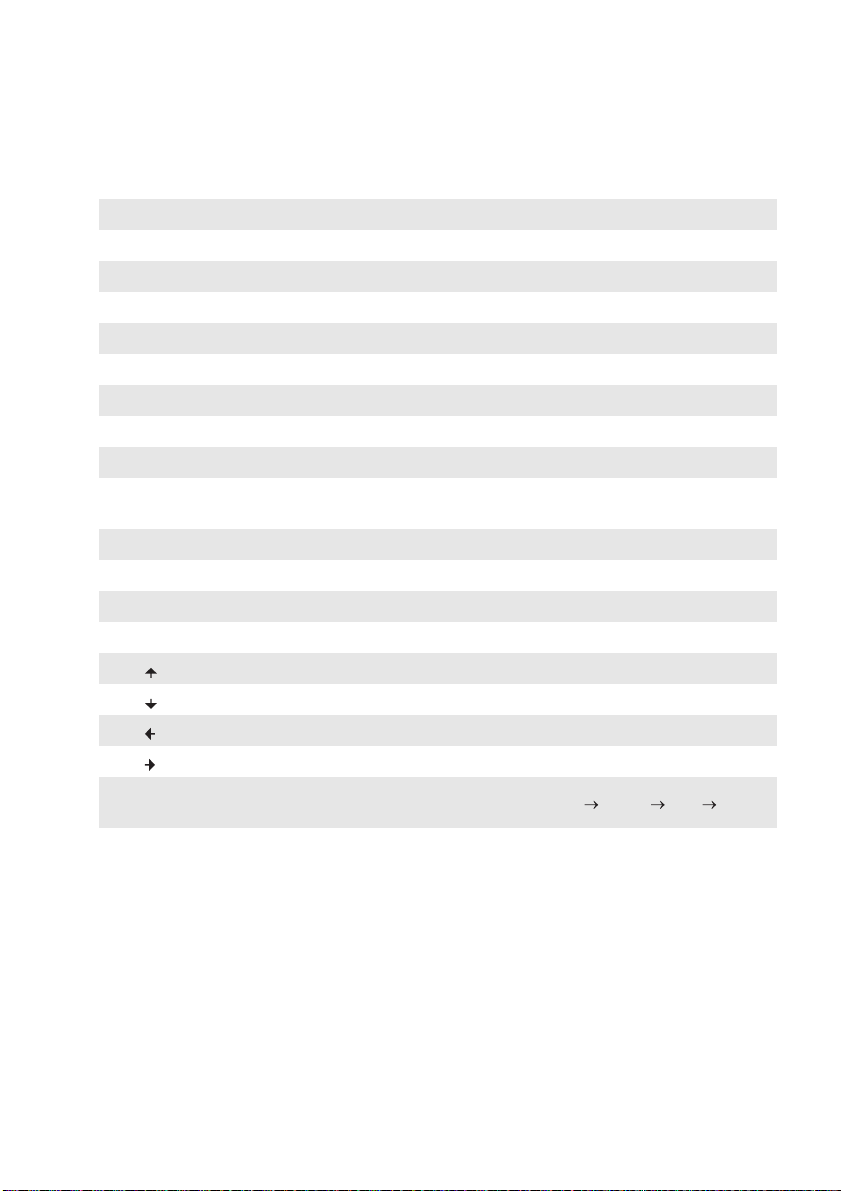
Глава 1. Общий обзор компьютера
Ниже описано назначение всех функциональных клавиш.
Fn + F1: Включение/отключение звука.
Fn + F2: Уменьшение уровня громкости.
Fn + F3: Увеличение уровня громкости.
Fn + F4: Включение/отключение микрофона.
Fn + F5: Обновление рабочего стола или активного окна.
Fn + F6: Включение/отключение сенсорного экрана.
Fn + F7: Включение/отключение режима полета.
Fn + F8: Включение/отключение встроенной камеры.
Fn + F9: Блокировка экрана.
Fn + F10:
Fn + F11: Уменьшение яркости дисплея.
Fn + F12: Увеличение яркости дисплея.
Fn + C: Включение/выключение функции Scroll lock.
Fn + S: Активация системного запроса.
Fn + : Активация функции клавиши Pgup.
Fn + : Активация функции клавиши Pgdn.
Fn + : Активация функции клавиши Home.
Fn + : Активация функции клавиши End.
Fn + пробел
(в некоторых моделях):
Переключение устройства вывода изображения: дисплей
комп ьютера или внешнее устройство.
Настройка подсветки клавиатуры (выкл. тускло ярко выкл.).
4
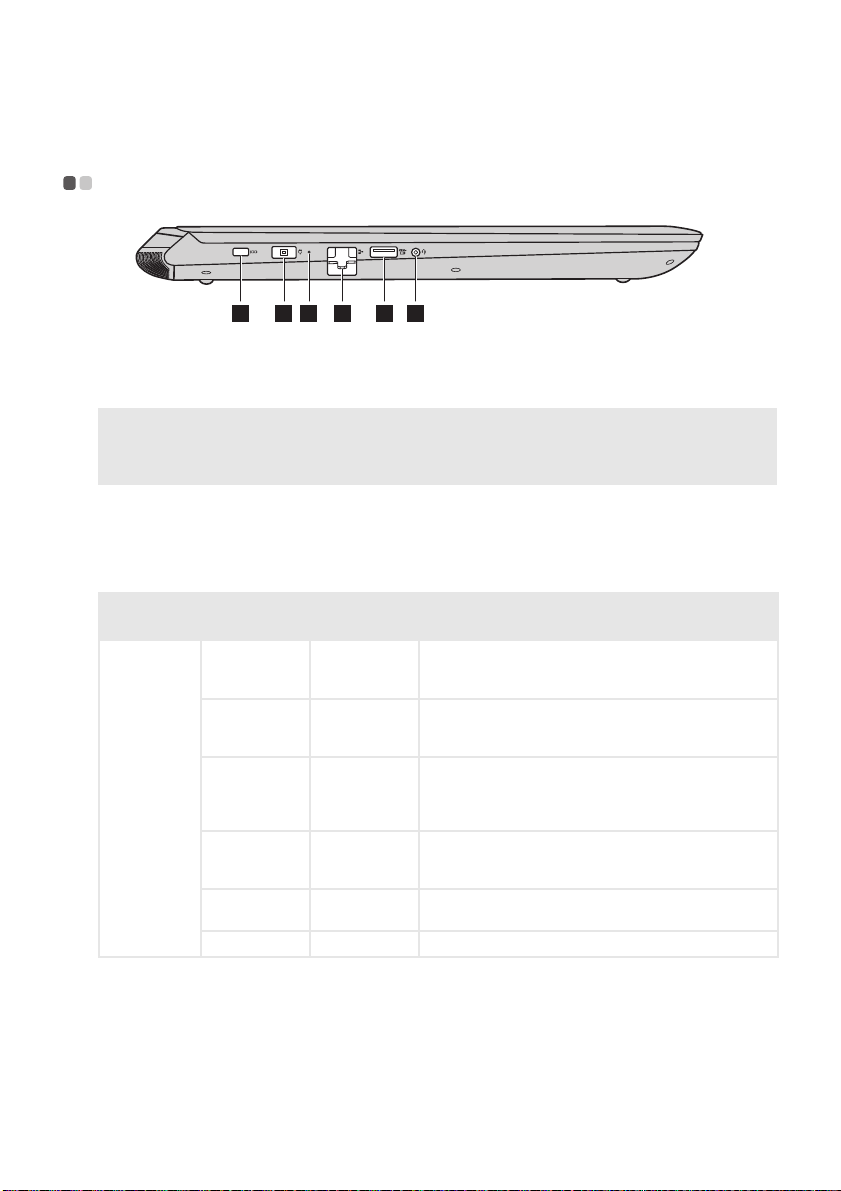
Глава 1. Общий обзор компьютера
Вид слева - - - - - - - - - - - - - - - - - - - - - - - - - - - - - - - - - - - - - - - - - - - - - - - - - - - - - - - - - - - - - - - - - - - - - - - - - - - - - - - - - - - - - - - - - - - - - - - - - - - - - - - - - - - - - - - - - - - - - -
1 2 43 5 6
Минислот для
a
защитного замка
Предназначен для установки замка Kensington MiniSaver™ Mobile (или
совместимого).
Kensington
Примечание. Замок не входит в комп ле кт поставки. При покупке замка следует выбирать модели с запорным
Гнездо адаптера
b
механизмом Cleat™, а также убедиться, что выбранная модель совместима со слотом до
покупки. Модели замков с запорным механизмом T-B ar™ несовместимы с минислотом для
защитного замка Kensington.
Предназначено для подключения адаптера питания.
питания
Индикатор состояния
c
батареи
Индикатор
Батарея
Состояние
индикатора
Включен
(непрерывный
белый)
Включен
(непрерывный
желтый)
Медленно
мигает (белый)
Медленно
мигает
(желтый)
Быстро мигает
(желтый)
Выключен Разрядка Уровень заряда батареи выше 20 %.
Состояние
заряда
Зарядка Уровень заряда батареи выше 80 %.
Разрядка Уровень заряда батареи находится между 5 % и 20 %.
Уровень заряда батареи находится между 20 % и 80 %.
Зарядка
Зарядка
Зарядка/
Разрядка
Когда он достигнет 80 %, индикатор прекратит мигать.
Однако зарядка продолжится, пока уровень заряда
батареи не достигнет 100 %.
Уровень заряда батареи находится между
Когда он достигнет 20 %, индикатор прекратит мигать и
начнет светиться белым.
Уровень заряда батареи ниже 5 %.
Значение
5 % и 20 %.
5
